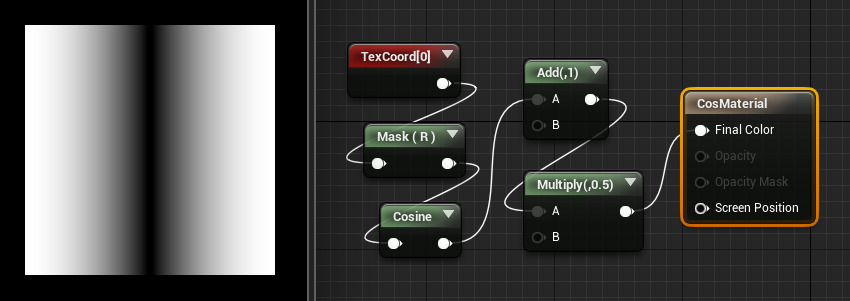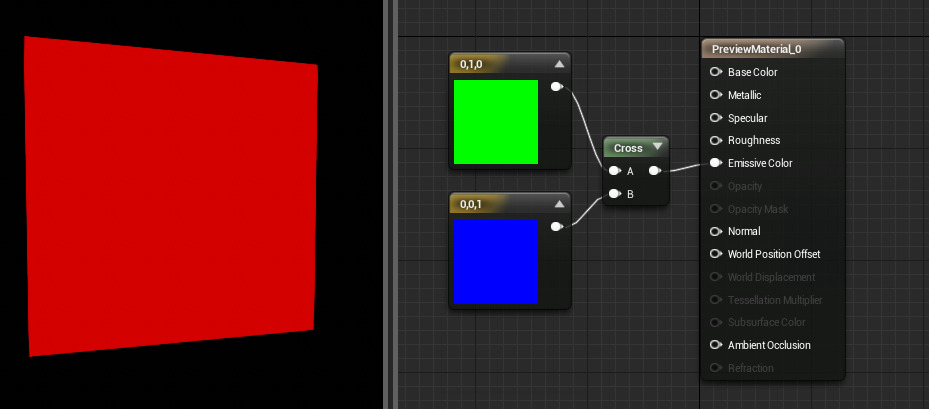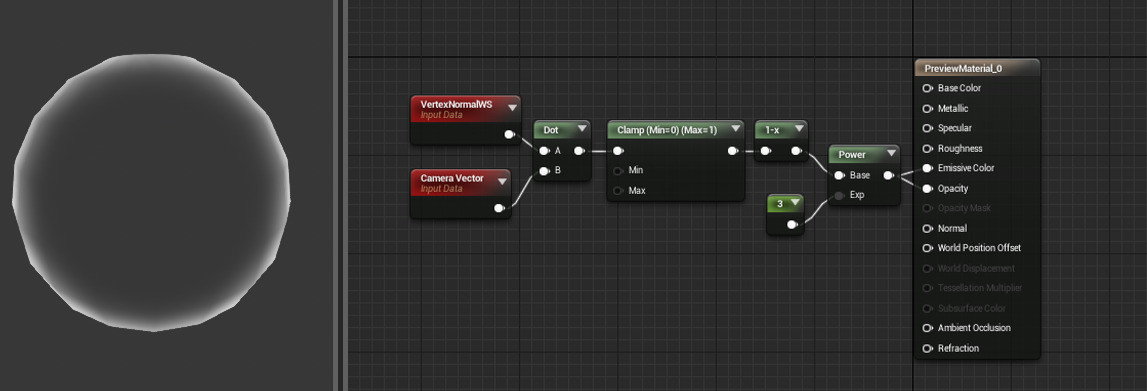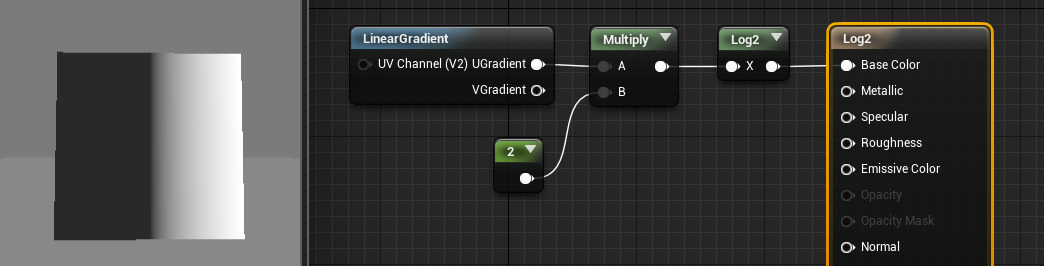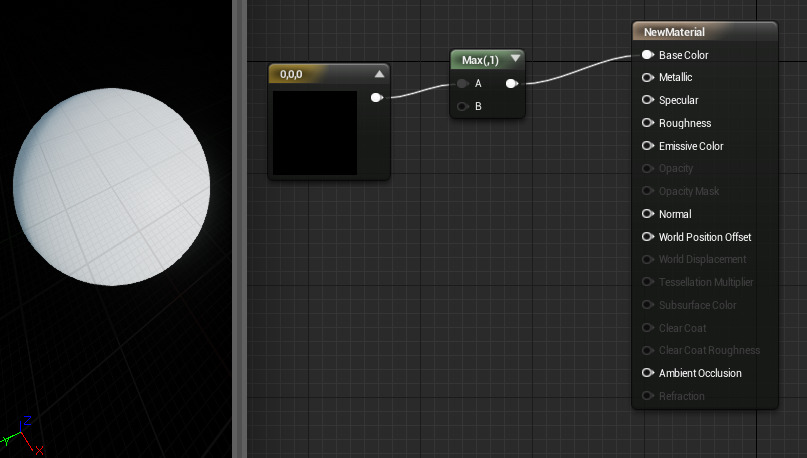Choose your operating system:
Windows
macOS
Linux
Abs
Abs 는 "absolute value", 절대치의 약자입니다. Abs 표현식은 받은 입력값의 절대치, 즉 부호를 뗀 값을 출력합니다. 본질적으로 양수와 0 은 그대로인 반면 음수에서 - 기호를 떼어 양수로 전환하는 것입니다.
예: Abs -0.7 은 0.7; Abs -1.0 은 1.0; Abs 1.0 역시 1.0
사용 예: Abs 는 흔히 DotProduct (내적)과 같이 사용해서 두 벡터 사이 각도 관계, 즉 평행인지 수직인지 그 중간인지를 결정합니다. 보통 두 벡터의 내적을 구할 때, 값을 1.0 (두 평행 벡터) 및 -1.0 (정반대인 두 벡터) 사이에서 보간하며, 중간점 0 은 두 벡터가 수직임을 나타냅니다. 이 내적의 절대값을 취하면 양수는 그대로지만 음수는 빼기 부호를 버리고 양수로 변환됩니다. 따라서 그 결과는 0 (수직 벡터) 및 1.0 (벡터 점의 방향과 무관한 평행 벡터) 사이 보간이 됩니다. 단순히 두 벡터의 직교 여부만 알려주는 셈입니다.
Add
Add 표현식은 두 입력을 받아 더한 다음 결과를 출력합니다.
여러 채널로 값을 전달하면, 각 채널 별로 더합니다. 예를 들어, 각 입력에 RGB 컬러 값을 전달하면, 첫째 입력의 R 채널을 둘째 입력의 R 채널에 더하고 그 결과를 출력의 R 채널에 저장하며, 첫째 입력의 G 채널을 둘째 입력의 G 채널에 더하고 그 결과를 출력의 G 채널에 저장하는 식입니다.
두 입력 중 하나가 단일 Constant (상수) 값이 아닌 한 값의 수가 같아야 합니다. 하나만 단일 상수인 경우, 채널이 여럿인 입력의 각 채널을 하나의 상수 값에 더하고, 그 결과를 출력 값의 별도 채널에 저장합니다.
|
항목 |
설명 |
|
|---|---|---|
|
프로퍼티 |
||
|
Const A |
이 값에 더합니다. A 입력이 사용되지 않았을 경우에만 사용됩니다. |
|
|
Const B |
이 값을 더합니다. B 입력이 사용되지 않았을 경우에만 사용됩니다. |
|
|
입력 |
||
|
A |
이 값에 더합니다. |
|
|
B |
이 값을 더합니다. |
|
예: 0.2 와 0.4 의 Add 는 0.6; (0.2,-0.4,0.6) 와 (0.1,0.5,1.0) 의 Add 는 (0.3,0.1,1.6); (0.2,-0.4,0.6) 와 1.0 의 Add 는 (1.2,0.6,1.6)
사용 예: Add 는 색을 밝게/어둡게 하거나 UV 텍스처 좌표를 오프셋시키는 데 사용합니다.
AppendVector
AppendVector (벡터 덧붙이기) 표현식은 채널을 합쳐 원래보다 채널 수가 많은 벡터를 만듭니다. 예를 들어 두 개의 Constant 값을 덧붙이면 Constant2Vector 값을 만들 수 있습니다. 하나의 텍스처 안에서 채널의 순서를 재배치한다던가 여러 개의 회색조 텍스처를 RGB 컬러 텍스처로 합친다든가 할 때 유용하게 쓸 수 있습니다.
|
항목 |
설명 |
|
|---|---|---|
|
입력 |
||
|
A |
덧붙일 값을 받습니다. |
|
|
B |
이 값에 덧붙입니다. |
|
예: 0.2 에 0.4 를 Append 하면 (0.2,0.4); (0.2,0.4) 에 (1.0) 을 Append 하면 (0.2,0.4,1.0).
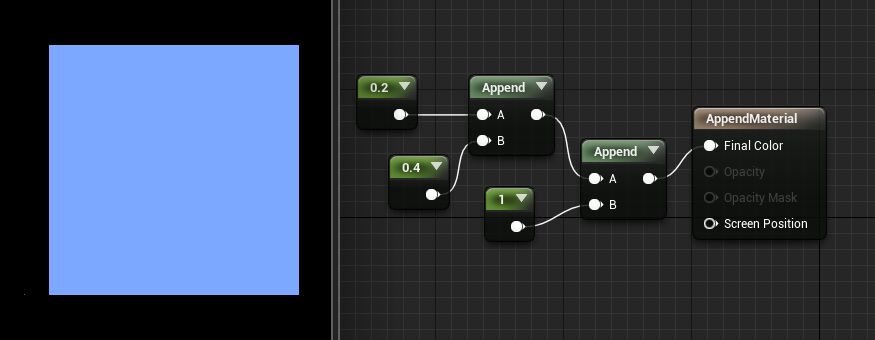
Arccosine
Arccosine 표현식은 역 코사인 함수를 출력합니다.
인스트럭션 카운트에 반영되지 않는 비싼 연산입니다. 대안으로 정확도는 낮지만 더 빠른 ArccosineFast 가 있습니다.

위 이미지는 이 표현식을 적용한 결과의 두 가지 다른 시각화를 보여줍니다.
-
상단 바는 출력 컬러 결과를 표시합니다. 바 왼쪽 끝은 이 표현식에 입력 값이 -1 인 경우의 컬러를 나타내며, 오른쪽 끝은 1 인 경우입니다.
-
그래프에서 X 축은 -1 에서 1 범위의 입력 값을 나타냅니다. Y 축은 그 입력 값에 이 표현식을 사용한 결과를 나타내며, 마찬가지로 범위는 -1 에서 1 입니다.
ArccosineFast
ArccosineFast 표현식은 정확도가 높은 Arccosine 표현식보다 계산 속도가 빠른 역 코사인 추정 함수를 출력합니다. 입력 값은 -1 에서 1 사이여야 합니다.
위의 Arccosine 표현식에서 출력 값 시각화를 확인할 수 있습니다.
Arcsine
Arcsine 표현식은 역 사인 함수를 출력합니다.
인스트럭션 카운트에 반영되지 않는 비싼 연산입니다. 대안으로 정확도는 낮지만 더 빠른 ArcsineFast 가 있습니다.
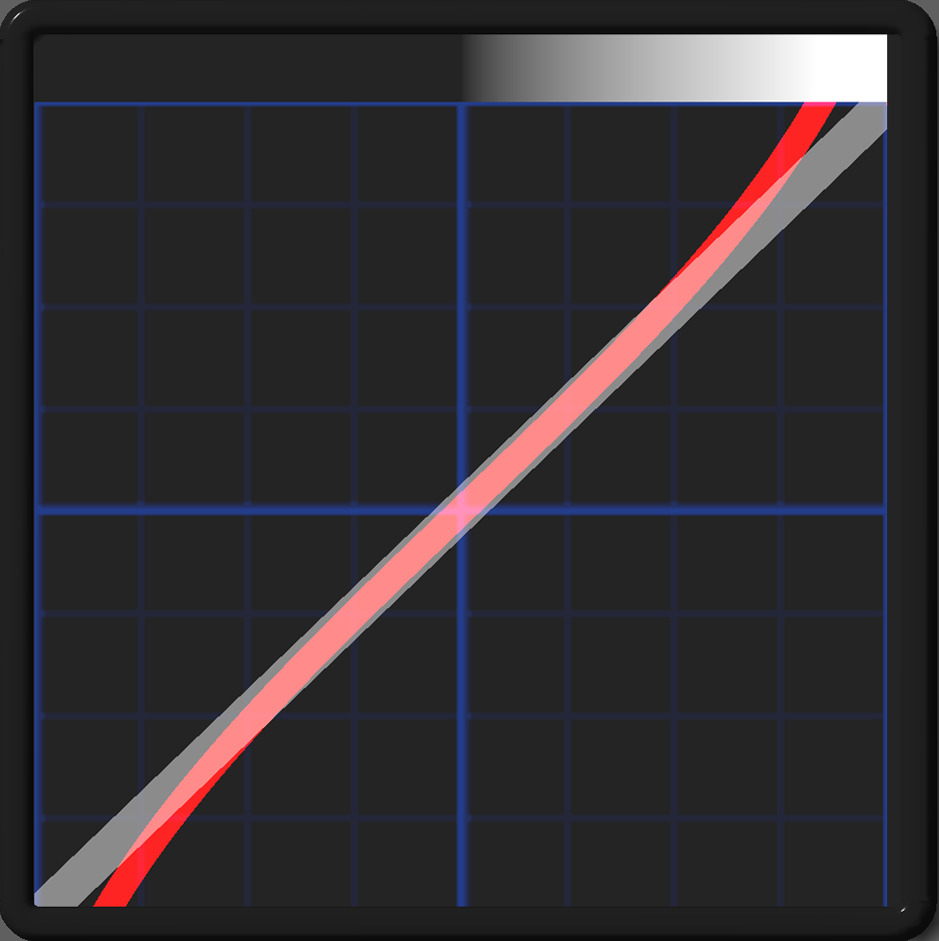
위 이미지는 이 표현식을 적용한 결과의 두 가지 다른 시각화를 보여줍니다.
-
상단 바는 출력 컬러 결과를 표시합니다. 바 왼쪽 끝은 이 표현식에 입력 값이 -1 인 경우의 컬러를 나타내며, 오른쪽 끝은 1 인 경우입니다.
-
그래프에서 X 축은 -1 에서 1 범위의 입력 값을 나타냅니다. Y 축은 그 입력 값에 이 표현식을 사용한 결과를 나타내며, 마찬가지로 범위는 -1 에서 1 입니다.
ArcsineFast
ArcsineFast 표현식은 정확도가 높은 Arcsine 표현식보다 계산 속도가 빠른 역 사인 추정 함수를 출력합니다. 입력 값은 -1 에서 1 사이여야 합니다.
위의
Arcsine
표현식에서 출력 값 시각화를 확인할 수 있습니다.
Arctangent
Arctangent 표현식은 역 탄젠트 함수를 출력합니다.
인스트럭션 카운트에 반영되지 않는 비싼 연산입니다. 대안으로 정확도는 낮지만 더 빠른 ArctangentFast 가 있습니다.

위 이미지는 이 표현식을 적용한 결과의 두 가지 다른 시각화를 보여줍니다.
-
상단 바는 출력 컬러 결과를 표시합니다. 바 왼쪽 끝은 이 표현식에 입력 값이 -1 인 경우의 컬러를 나타내며, 오른쪽 끝은 1 인 경우입니다.
-
그래프에서 X 축은 -1 에서 1 범위의 입력 값을 나타냅니다. Y 축은 그 입력 값에 이 표현식을 사용한 결과를 나타내며, 마찬가지로 범위는 -1 에서 1 입니다.
Arctangent2
Arctangent2 표현식은 x / y 의 역 탄젠트를 출력하며, 입력 부호를 사용해 사분면을 결정합니다.
인스트럭션 카운트에 반영되지 않는 비싼 연산입니다. 대안으로 정확도는 낮지만 더 빠른 Arctangent2Fast 가 있습니다.
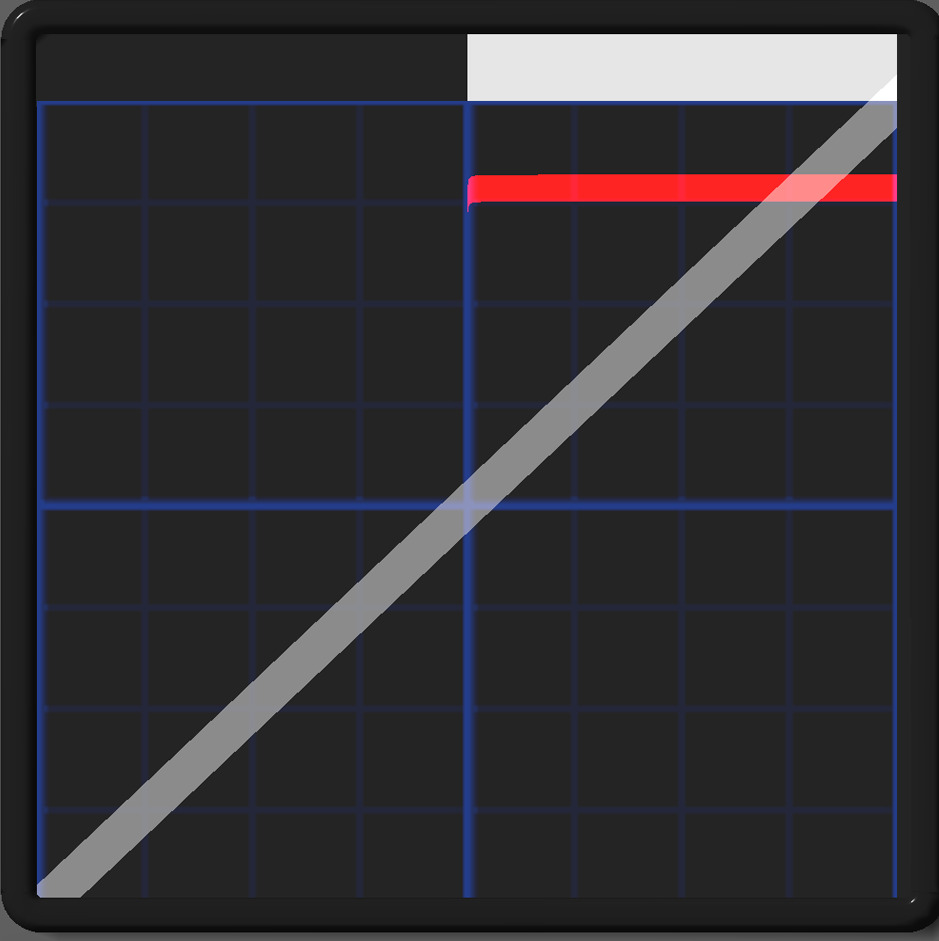
위 이미지는 이 표현식을 적용한 결과의 두 가지 다른 시각화를 보여줍니다.
-
상단 바는 출력 컬러 결과를 표시합니다. 바 왼쪽 끝은 이 표현식에 입력 값이 -1 인 경우의 컬러를 나타내며, 오른쪽 끝은 1 인 경우입니다.
-
그래프에서 X 축은 -1 에서 1 범위의 입력 값을 나타냅니다. Y 축은 그 입력 값에 이 표현식을 사용한 결과를 나타내며, 마찬가지로 범위는 -1 에서 1 입니다.
Arctangent2Fast
Arctangent2
표현식은 x / y 의 역 탄젠트를 추정 출력하며, 입력 부호를 사용해 사분면을 결정합니다.
Arctangent2
표현식보다 정확도는 낮지만 계산 속도는 더 빠릅니다.
위의
Arctangent2
표현식에서 출력 값 시각화를 확인할 수 있습니다.
ArctangentFast
ArctangentFast
표현식은 역 탄젠트 추정 함수를 출력하며,
Arctangent
표현식보다 정확도는 낮지만 계산 속도는 빠릅니다.
위
Arctangent
표현식에서 출력 값 시각화를 확인할 수 있습니다.
Ceil
Ceil (천정) 표현식은 값을 받아 소수점을 무조건 올려 더 큰 정수로 만든 결과를 출력합니다. Floor 와 Frac 도 참고하세요.
예: Ceil 0.2 는 1.0; Ceil (0.2,1.6) 는 (1.0,2.0).
Clamp
Clamp (범위제한) 표현식은 값을 받아 최소치와 최대치로 정의된 특정 범위로 제한시킵니다. 최소값이 0.0 이고 최대값이 0.5 라면, 결과값은 절대 0.0 미만으로 떨어지거나 0.5 초과로 넘어가지 않습니다.
|
항목 |
설명 |
|
|---|---|---|
|
프로퍼티 |
||
|
Clamp Mode |
사용할 제한 방식을 선택합니다. CMODE_Clamp 는 범위 하한 상한 양쪽에서 제한시키며, CMODE_ClampMin / CMODE_ClampMax 는 하한 / 상한에서만 제한시킵니다. |
|
|
Min Default |
제한시 최소값으로 사용할 값을 받습니다. Min 입력이 사용되지 않을 때만 사용됩니다. |
|
|
Max Default |
제한시 최대값으로 사용할 값을 받습니다. Max 입력이 사용되지 않을 때만 사용됩니다. |
|
|
입력 |
||
|
Min |
제한시킬 최소값으로 사용할 값을 받습니다. |
|
|
Max |
제한시킬 최대값으로 사용할 값을 받습니다. |
|
예: (0.0) 에서 (1.0) 입력 범위에서 Min 0.0 및 Max 1.0 일 때 0.3 의 Clamp 결과는 0.3, Min 0.0 및 Max 1.0 상태에서 1.3 의 Clamp 결과는 1.0 입니다.
ComponentMask
ComponentMask (컴포넌트 마스크) 표현식은 입력에서 (R, G, B, A 중 하나 이상의) 채널 부분집합을 선택하여 출력으로 통과시킵니다. 입력에 존재하지 않는 채널을 통과시키려 하면, 입력이 단일 상수값이 아닌 이상 오류가 납니다. 입력이 단일 상수값인 경우는 그 값을 각 채널로 통과시킵니다. 현재 통과되도록 선택된 채널은 표현식의 제목줄에 표시됩니다.
|
항목 |
설명 |
|
|---|---|---|
|
프로퍼티 |
||
|
R |
체크하면 입력값의 빨강 또는 첫째 채널을 출력으로 통과시킵니다. |
|
|
G |
체크하면 입력값의 초록 또는 둘째 채널을 출력으로 통과시킵니다. |
|
|
B |
체크하면 입력값의 파랑 또는 셋째 채널을 출력으로 통과시킵니다. |
|
|
A |
체크하면 입력값의 알파 또는 넷째 채널을 출력으로 통과시킵니다. |
|
예: ComponentMask 에 (0.2,0.4,1.0) 입력을 하면 G 채널은 (0.4) 출력이 되어, 컬러 벡터로 사용했을 때 40% 밝기의 회색조 값으로 보입니다.
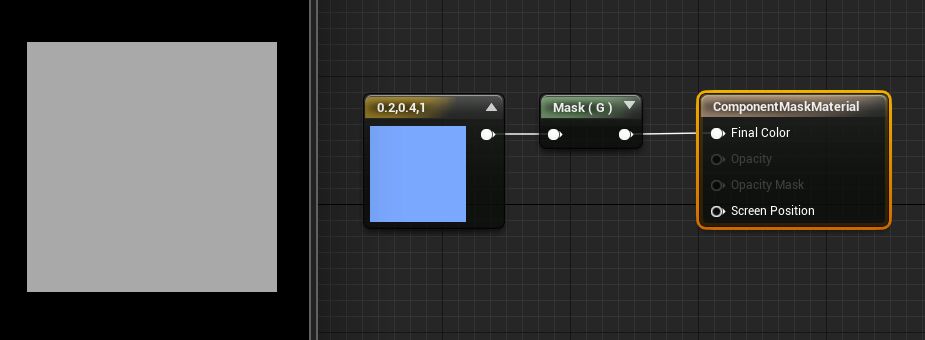
Cosine
Cosine (코사인) 표현식은 [0, 1] 입력 범위와 [-1, 1] 출력 범위에 걸쳐 둘 다 반복되는 코사인 곡선 값을 출력합니다. 아주 흔하게, 입력에 Time 표현식을 입력하여 연속 진동 파형을 출력하는데 사용되지만, 월드스페이스 또는 스크린스페이스에서 물결을 만들 때나, 연속적인 부드러운 사이클이 필요한 경우에도 사용 가능합니다. 파형의 시각적 표현은 아래와 같으며, [0, 1] 출력 범위로 스케일을 조절한 것입니다:

|
항목 |
설명 |
|
|---|---|---|
|
프로퍼티 |
||
|
Period |
결과 파형의 주기, 다른 말로 완전한 진동 한 번, 또는 연속 파형에서 저점 또는 고점이 반복되는 데 걸리는 시간입니다. 예를 들어, 위 이미지에서, 주기는 1 초입니다. |
|
사용 예: 진동 효과가 필요할 때는 언제고 쓸만한 표현식입니다. 진동의 폭과 속도는 Time 입력(속도) 또는 출력(진폭)을 곱해주는 식으로 쉽게 동적 제어 가능합니다.
위 예제에서 컬러는 코사인 곡선같은 모양으로 진동하게 됩니다.
CrossProduct
CrossProduct (교차곱) 표현식은 3채널 벡터 입력값을 둘 받아서 교차곱을 계산한 결과를 3채널 벡터값으로 출력합니다. 공간상에 벡터가 둘 있다 칠 때, 교차곱은 이 두 입력에 수직인 벡터가 됩니다.
|
항목 |
설명 |
|
|---|---|---|
|
입력 |
||
|
A |
3채널 벡터값을 받습니다. |
|
|
B |
3채널 벡터값을 받습니다. |
|
사용 예: CrossProduct 는 보통 두 방향에 대한 수직 방향을 계산하는 데 사용됩니다.
Divide
Divide (나누기) 표현식은 두 입력 값을 받아 첫 번째 입력을 두 번째 입력으로 나누고, 그 결과를 출력합니다.
여러 채널로 값을 전달하면, 각 채널 별로 나눕니다. 예를 들어, 각 입력에 RGB 컬러 값을 전달하면, 첫째 입력의 R 채널을 둘째 입력의 R 채널로 나누고 그 결과를 출력의 R 채널에 저장하며, 첫째 입력의 G 채널을 둘째 입력의 G 채널로 나누고 그 결과를 출력의 G 채널에 저장하는 식입니다.
두 입력 중 하나가 단일 float 값이 아닌 한 값의 수가 같아야 합니다. 하나만 단일 float 인 경우, 채널이 여럿인 입력의 각 채널을 하나의 float 값에 더하고, 그 결과를 출력 값의 별도 채널에 저장합니다.
어느 채널이든 나눗수가 0 에서 0.00001 사이면 0.00001 로 올리고, 0 에서 -0.00001 사이면 -0.00001 로 내립니다. 0 으로 나누기 오류 발생 가능성을 없애기 위해서입니다. 그러나 이는 채널의 출력 값이 매우 커질 수도 있다는 뜻이기도 합니다.
|
항목 |
설명 |
|
|---|---|---|
|
프로퍼티 |
||
|
Const A |
나눠질(분자) 값을 받습니다. A 입력이 사용되지 않을 때만 사용됩니다. |
|
|
Const B |
나눌(분모) 값을 받습니다. B 입력이 사용되지 않을 때만 사용됩니다. |
|
|
입력 |
||
|
A |
나눠질(분자) 값을 받습니다. |
|
|
B |
나눌(분모) 값을 받습니다. |
|
예: Divide 에 A=(1.0) 와 B=(5.0) 결과는 (0.2) 가 되어 짙은 회색으로 나타납니다.
DotProduct
DotProduct (도트 곱) 표현식은 두 입력의 도트 곱, 즉 한 벡터를 다른 벡터에 투영했을 때의 길이를 계산합니다. 두 벡터 사이의 코사인에 그 세기(magnitude)를 곱한 것이기도 합니다. 감쇠 계산 기법에 많이 사용되는 계산법입니다. 두 벡터 입력은 채널 수가 같아야 합니다.
|
항목 |
설명 |
|
|---|---|---|
|
입력 |
||
|
A |
길이 무관 벡터나 값을 받습니다. |
|
|
B |
A 와 같은 길이의 벡터나 값을 받습니다. |
|
Floor
Floor (바닥) 표현식은 값을 받아 소수점을 무조건 내려 직전의 정수로 만들고 그 결과를 출력합니다. Ceil , Frac 참고.
예: 0.2 의 Floor 는 0.0; (0.2,1.6) 의 Floor 는 (0.0, 1.0).
Fmod
Fmod 표현식은 두 입력의 나누기 연산에서 부동 소수점 나머지를 반환합니다. Dividend (피제수, 입력 "A")는 어떤 값이든 될 수 있지만, 음수 피제수는 음수 결과가 납니다. Divisor (제수, 두 번째 입력)은 0 으로 나눌 수는 없으니 0 이 아니어야 하는데, 제수가 음수인지 양수인지 여부는 결과에 영향을 주지 않습니다. 흔히 사용되는 경우라면 최대값으로 밝혀주는 머티리얼을 만든 다음 바로 다음 프레임에 최소값으로 떨어뜨리고서는 최대치를 향해 다시 오르기 시작하는 것입니다.
이 예제에서, FMod 는 0 에서 1 까지의 UV 진행을 받아 초록 채널의 X 축 상에 0.2 UV 유닛마다 반복되는 사이클로 변환합니다.
Frac
Frac 표현식은 값을 받은 뒤 그 값의 소수점 부분을 출력합니다. 다른 말로 "X" 입력 값에 대해, 결과는 "X 에서 X 의 Floor 를 빼는 것"입니다. 출력 값은 0 에서 1 까지 범위로, 하한값은 포함하지만 상한값은 그렇지 않습니다. Ceil 및 Floor 도 참고해 보세요.
예: Frac 에 (0.2) 는 (0.2). Frac 에 (-0.2) 는 (0.8). Frac 에 (0.0,1.6,1.0) 은 (0.0,0.6,0.0) 입니다.
이 예제에서 Frac 노드는 시간을 일련의 0-1 진행 반복 시리즈로 변환, 색이 (Lerp 를 통해) 초록에서 빨강으로 변하다가 다시 초록으로 되돌아가도록 하고 있으며, 무한 반복됩니다.
If
두 입력을 비교한 다음, 그 결과에 따라 세 가지 입력값 중 하나를 통과시킵니다. 비교할 두 개의 입력값은 single float 값이어야 합니다.
|
항목 |
설명 |
|
|---|---|---|
|
입력 |
||
|
A |
single float 값을 받습니다. |
|
|
B |
single float 값을 받습니다. |
|
|
A > B |
A 값이 B 값보다 클 때 출력할 값을 받습니다. |
|
|
A = B |
A 값이 B 값과 같을 때 출력할 값을 받습니다. |
|
|
A < B |
A 값이 B 값보다 작을 때 출력할 값을 받습니다. |
|
이 예제에서 If 표현식은 하이트맵을 받은 다음 높이가 0.2 미만이냐 초과냐에 따라 빨강이나 초록 중 하나를 출력합니다.
LinearInterpolate
LinearInterpolate 는 세 번째 값을 마스크로 사용하여 두 입력 값을 블렌딩하는 표현식입니다. 포토샵의 레이어 마스크처럼 두 텍스처 사이의 전환을 정의하는 마스크로 간주할 수 있습니다. 마스크의 강도 Alpha 는 두 입력값에서 취할 색 비율을 결정합니다. Alpha 가 0.0 이면 첫 입력이 사용됩니다. Alpha 가 1.0 이면 둘째 입력이 사용됩니다. Alpha 가 0.0 에서 1.0 사이면 출력은 두 입력 사이의 혼합이 됩니다. 유념할 것은 채널별로 블렌딩이 일어난다는 점입니다. 즉 Alpha 가 RGB 색이라면, Alpha 의 빨강 채널 값이 A 와 B 의 빨강 채널 블렌딩을 정의하며, Alpha 의 초록 채널과는 별개 입니다. Alpha 의 초록 채널은 A 와 B 의 초록 채널 블렌딩을 정의합니다.
|
항목 |
설명 |
|
|---|---|---|
|
프로퍼티 |
||
|
Const A |
0.0 에 매핑된 값입니다. A 입력이 연결되지 않았을 때만 사용됩니다. |
|
|
Const B |
1.0 에 매핑된 값입니다. B 입력이 연결되지 않았을 때만 사용됩니다. |
|
|
Const Alpha |
마스크 알파로 사용할 값을 받습니다. Alpha 입력이 연결되지 않았을 때만 사용됩니다. |
|
|
입력 |
||
|
A |
0.0 에 매핑된 값을 받습니다. |
|
|
B |
1.0 에 매핑된 값을 받습니다. |
|
|
Alpha |
마스크 알파로 사용할 값을 받습니다. |
|
프로그래머: LinearInterpolate 는 Alpha 파라미터 값에 따라 A 와 B 를 채널별로 선형보간합니다.

Logarithm10
Logarithm10 노드는 밑이 10 인 로그 값을 반환하며, 입력 값의 일반(common) 로그라고도 합니다. 즉 밑이 10 인 어떤 값을 이 표현식으로 반환되는 수만큼 10 제곱하면 그 입력 값이 나옵니다.
이 표현식에는 양수 입력 값만 사용합니다.
Logarithm2
Logarithm2 노드는 입력 값에 대해 밑이 2인 로그 값을 반환합니다. 즉 밑이 2인 어떤 값을 이 표현식으로 반환되는 수만큼 2 제곱하면 그 입력 값이 나옵니다.
이 표현식에는 양수 입력 값만 사용합니다.
Max
Max (최대) 표현식은 입력을 둘 받은 다음 그 중 높은 것을 출력합니다.
컬러 입력에 이 노드를 사용하면, 결과는 Photoshop 의 Lighten (연하게) 레이어 블렌딩 모드와 비슷합니다.
위 예제에서 A 는 "0" 이고 B 는 "1" 이므로 "1" (하양) 이 결과 베이스 컬러가 됩니다.
|
항목 |
설명 |
|
|---|---|---|
|
프로퍼티 |
||
|
Const A |
첫 번째 값을 받습니다. A 입력이 사용되지 않았을 때만 사용됩니다. |
|
|
Const B |
두 번째 값을 받습니다. B 입력이 사용되지 않았을 때만 사용됩니다. |
|
|
입력 |
||
|
A |
비교할 첫 번째 값을 받습니다. |
|
|
B |
비교할 두 번째 값을 받습니다. |
|
Min
Min (최소) 표현식은 입력을 둘 받은 다음 그 중 낮은 것을 출력합니다.
컬러 입력에 이 노드를 사용하면, 결과는 Photoshop 의 Darken (어둡게) 레이어 블렌딩 모드와 비슷합니다.
위 예제에서 A 는 "0" 이고 B 는 "1" 이므로 "0" (검정)이 결과 베이스 컬러가 됩니다.
|
항목 |
설명 |
|
|---|---|---|
|
프로퍼티 |
||
|
Const A |
첫 번째 값을 받습니다. A 입력이 사용되지 않았을 때만 사용됩니다. |
|
|
Const B |
두 번째 값을 받습니다. B 입력이 사용되지 않았을 때만 사용됩니다. |
|
|
입력 |
||
|
A |
비교할 첫 번째 값을 받습니다. |
|
|
B |
비교할 두 번째 값을 받습니다. |
|
Multiply
Multiply (곱하기) 표현식은 두 입력 값을 받아 곱한 뒤 결과를 출력합니다. 컬러 값을 입력으로 전달하면, 결과는 Photoshop 의 Multiply 레이어 블렌딩 모드와 비슷합니다.
여러 채널로 값을 전달하면, 각 채널 별로 곱합니다. 예를 들어, 각 입력에 RGB 컬러 값을 전달하면, 첫째 입력의 R 채널을 둘째 입력의 R 채널로 곱하고 그 결과를 출력의 R 채널에 저장하며, 첫째 입력의 G 채널을 둘째 입력의 G 채널로 곱하고 그 결과를 출력의 G 채널에 저장하는 식입니다.
두 입력 중 하나가 단일 float 값이 아닌 한 값의 수가 같아야 합니다. 하나만 단일 float 인 경우, 채널이 여럿인 입력의 각 채널을 하나의 float 값에 곱하고, 그 결과를 출력 값의 별도 채널에 저장합니다.
|
항목 |
설명 |
|
|---|---|---|
|
프로퍼티 |
||
|
Const A |
곱할 첫째 값을 받습니다. A 입력이 사용되지 않았을 경우에만 사용됩니다. |
|
|
Const B |
곱할 둘째 값을 받습니다. B 입력이 사용되지 않았을 경우에만 사용됩니다. |
|
|
입력 |
||
|
A |
곱할 첫째 값을 받습니다. |
|
|
B |
곱할 둘째 값을 받습니다. |
|
UE4의 범위는 [0,1]로 제한되어있지 않음에 유의하십시오! Multiply 결과 색/값이 1보다 크면 색이 밝아집니다.
예: 0.4 와 0.5 의 Multiply 는 0.2; (0.2,-0.4,0.6) 와 (0.0,2.0,1.0) 의 Multiply 는 (0.0,-0.8,0.6); (0.2,-0.4,0.6) 와 0.5 의 Multiply 는 (0.1,-0.2,0.3)
사용 예: Multiply는 보통 색/텍스처를 밝게 또는 어둡게 만들 때 사용합니다.
Normalize
Normalize (정규화) 표현식은 입력값을 정규화시켜 출력합니다. 정규화된 벡터 (소위 "유닛 벡터")는 전체 길이가 1.0 입니다. 입력 각 성분을 벡터의 총 세기(길이) 로 나누는 것입니다.
예: Normalize 에 (0,2,0) 또는 (0,0.2,0) 를 전달하면 (0,1,0) 이 출력됩니다. Normalize 에 (0,1,-1) 를 전달하면 (0, 0.707, -0.707) 이 출력됩니다. 유일하게 특별한 경우라면 모두 0 인 벡터로, 변경되지 않습니다.
Normal 머티리얼 출력에 연결되는 표현식은 정규화시킬 필요가 없습니다.
OneMinus
OneMinus (1에서 빼기) 표현식은 입력값 "X" 를 받아 "1 에서 X 를 뺀" 결과를 출력하는 표현식입니다. 채널별로 이루어지는 연산입니다.
예: 0.4 의 OneMinus 는 0.6; (0.2,0.5,1.0) 의 OneMinus 는 (0.8,0.5,0.0); (0.0,-0.4,1.6) 의 OneMinus 는 (1.0,1.4,-0.6)
사용 예: 입력 색이 [0,1] 범위인 경우, OneMinus 는 흔히 "invert", 반전과 같은 효과를 냅니다. 즉 OneMinus는 입력에 더하면 흰색이 되는 보색을 반환하게 됩니다.
Power
Power (거듭제곱) 표현식은 두 입력을 받습니다. 하나는 Base (밑), 다른 하나는 Exp (지수)입니다. 밑 값을 지수만큼 거듭제곱한 뒤 결과를 출력합니다. 다른 말로 Base 를 Exp 번 스스로 곱한 값을 반환합니다.
|
항목 |
설명 |
|
|---|---|---|
|
프로퍼티 |
||
|
Const Exponent |
지수 값을 받습니다. Exp 입력이 사용되지 않았을 경우에만 사용됩니다. |
|
|
입력 |
||
|
Base |
밑 값을 받습니다. |
|
|
Exp |
지수 값을 받습니다. |
|
예: Base 0.5, Exp 2.0 의 Power 는 0.25 입니다.
사용 예: [0,1] 범위의 색이 전달된 경우, Power 는 매우 밝은 값은 살짝 어두워지지만 어두울 수록 급격히 어두워지는, 일종의 대비 조절 효과를 냅니다.
Round
Round (반올림) 표현식은 입력 값을 가장 가까운 정수로 반올림합니다. 입력 값의 분수 부분이 0.5 이상인 경우 출력 값은 반올림됩니다. 그렇지 않은 경우, 출력 값은 내립니다.
예:
-
1.1 의 Round 는 1 입니다.
-
1.4 의 Round 는 1 입니다.
-
1.5 의 Round 는 2 입니다.
-
1.85 의 Round 는 2 입니다.
Saturate
Saturate (포화) 노드는 값을 0 과 1 사이로 범위 제한합니다. 0 보다 낮으면 0 으로 올리고, 1 보다 크면 1 로 낮추며, 0 이상 1 이하 값은 그대로 유지됩니다. Saturate 의 인스트럭션 비용은 대부분의 그래픽 하드웨어에서 거의 무료이므로, 입력 또는 출력 값을 0 과 1 사이로 범위 제한하려는 경우 이 노드를 사용하면 머티리얼 퍼포먼스 영향이 거의 없습니다.
사용 예: 출력이나 입력 값을 0 에서 1 사이 범위로 제한시키고자 할 때 사용하면 됩니다.
Sign
Sign (부호) 노드는 수치 입력 값이 음수인지, 양수인지, 정확히 0 인지 반환합니다.
-
입력 값이 음수면, 이 노드 출력 값은 -1 입니다.
-
입력 값이 정확히 0 이면, 이 노드 출력 값은 0 입니다.
-
입력 값이 양수면, 이 노드 출력 값은 1 입니다.
Sine
Sine
(사인) 표현식은 [0, 1] 입력 범위와 [-1, 1] 출력 범위에 걸쳐 둘 다 반복되는 사인 곡선 값을 출력합니다.
Cosine
표현식 출력과의 차이는 파형에 주기의 1/4 만큼 오프셋이 적용되어 있습니다.
Cos(X)
는
Sin(X + 0.25)
와 같다는 뜻입니다. 아주 흔하게, 입력에
Time
표현식을 입력하여 연속 진동 파형을 출력하는데 사용되지만, 월드스페이스 또는 스크린스페이스에서 물결을 만들 때나, 연속적인 부드러운 사이클이 필요한 경우에도 사용 가능합니다. 파형의 시각적 표현은 아래와 같으며, [0, 1] 출력 범위로 스케일을 조절한 것입니다:

|
항목 |
설명 |
|
|---|---|---|
|
프로퍼티 |
||
|
Period |
결과 파형의 주기, 다른 말로 완전한 진동 한 번, 또는 연속 파형에서 저점 또는 고점이 반복되는 데 걸리는 시간입니다. 예를 들어, 위 이미지에서, 주기는 1 초입니다. |
|
사용 예: 진동 효과가 필요할 때는 언제고 유용한 표현식입니다. 진폭과 그 속도는 Time 입력(속도)이나 출력(진폭)을 곱해 동적 제어가 쉽게 가능합니다.
SquareRoot
SquareRoot (제곱근) 표현식은 입력값의 제곱근을 출력합니다. 벡터에 적용하면 각 컴포넌트는 개별 처리됩니다.
Subtract
Subtract (빼기) 노드는 두 입력을 받아, 첫째 입력에서 둘째 입력을 빼고, 그 차이를 출력합니다.
여러 채널로 값을 전달하면, 각 채널 별로 뺍니다. 예를 들어, 각 입력에 RGB 컬러 값을 전달하면, 첫째 입력의 R 채널에서 둘째 입력의 R 채널을 빼고 그 결과를 출력의 R 채널에 저장하며, 첫째 입력의 G 채널에서 둘째 입력의 G 채널을 빼고 그 결과를 출력의 G 채널에 저장하는 식입니다.
두 입력 중 하나가 단일 Constant (상수) 값이 아닌 한 값의 수가 같아야 합니다. 하나만 단일 상수인 경우, 채널이 여럿인 입력의 각 채널을 하나의 상수 값에 더하고, 그 결과를 출력 값의 별도 채널에 저장합니다.
|
항목 |
설명 |
|
|---|---|---|
|
프로퍼티 |
||
|
Const A |
빼일 값을 받습니다. A 입력이 사용되지 않았을 경우에만 사용됩니다. |
|
|
Const B |
뺄 값을 받습니다. B 입력이 사용되지 않았을 경우에만 사용됩니다. |
|
|
입력 |
||
|
A |
빼일 값을 받습니다. |
|
|
B |
뺄 값을 받습니다. |
|
예: 0.5 와 0.2 의 Subtract 는 0.3; (0.2,-0.4,0.6) 와 (0.1,0.1,1.0) 의 Subtract 는 (0.1,-0.5,-0.4); (0.2,0.4,1.0) 와 0.2 의 Subtract 는 (0.0,0.2,0.8)
사용 예: Subtract 는 색을 어둡게하고 UV를 오프셋하는 데 쓰입니다.
Tangent
Tangent (탄젠트) 노드는 지정한 값의 탄젠트를 출력합니다.

위 이미지는 이 표현식을 적용한 결과의 두 가지 다른 시각화를 보여줍니다.
-
상단 바는 출력 컬러 결과를 표시합니다. 바 왼쪽 끝은 이 표현식에 입력 값이 -1 인 경우의 컬러를 나타내며, 오른쪽 끝은 1 인 경우입니다.
-
그래프에서 X 축은 -1 에서 1 범위의 입력 값을 나타냅니다. Y 축은 그 입력 값에 이 표현식을 사용한 결과를 나타내며, 마찬가지로 범위는 -1 에서 1 입니다.
Truncate
Truncate (버림) 노드는 값의 정수 부분만 남기고 소수점 부분은 버립니다.
예제:
-
1.1 의 Truncate 는 1 입니다.
-
1.4 의 Truncate 는 1 입니다.
-
2.5 의 Truncate 는 2 입니다.
-
3.1 의 Truncate 는 3 입니다.